Как перенести сообщения с Android на iPhone без компьютера
Как передавать сообщения с Android на iPhone без компьютера? Перенос сообщений с одного телефона на другой может быть непростой задачей, но мы не можем пренебрегать их важностью, поскольку они поддерживают связь с нашими близкими. Однако, если вы только что купили новое устройство и хотите перенести текстовые сообщения с iPhone на Android без компьютера, эта статья как раз для вас. Здесь мы поделимся всеми возможными решениями, которые облегчат вашу работу.
Да, можно передавать сообщения с Android на iPhone без компьютера. Вы можете либо создать резервную копию своих текстовых сообщений и экспортировать их из Gmail, либо использовать стороннее приложение, такое как iCareFone Transfer (iCareFone для переноса WhatsApp). Мы упомянули подробности ниже, чтобы вы могли полностью понять, как применять эти способы.
Перенос данных с Android на iPhone
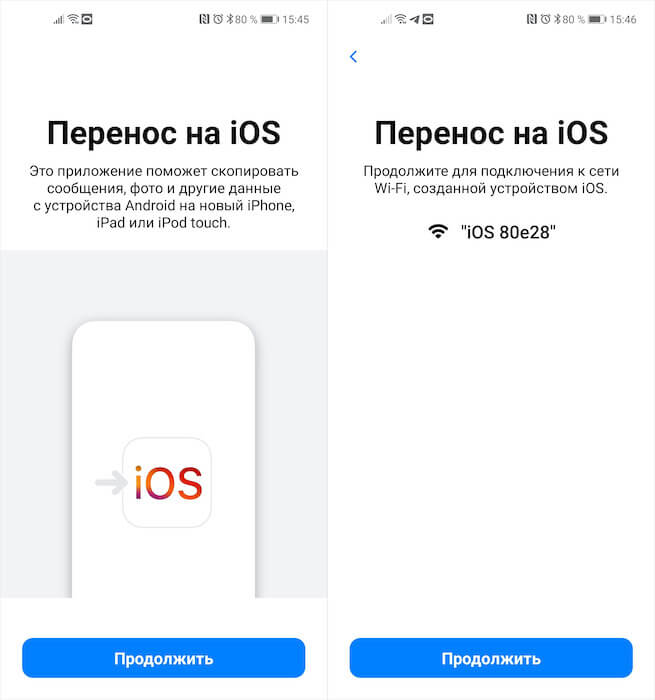
Для быстрого переноса данных нужно установить соединение между устройствами
Процедура переноса данных с Android на iOS устроена довольно просто, так что разберётся даже ребёнок. Тем не менее, я опишу ключевые этапы, свои собственные затыки и претензии к методике переноса.
- Для начала необходимо скачать приложение «Перенос на iOS» себе на Android-смартфон. Сделать это можно прямо в Google Play.
- Теперь активируйте iPhone, задайте первоначальные настройки и на экране восстановления выберите перенос данных с Android.
- Запустите «Перенос на iOS» на Android и установите соединение между смартфонами по инструкции и выберите данные для переноса.
- По истечении 8-10 минут в зависимости от объёма данных и скорости вашего Wi-Fi-соединения будут перенесены и появятся на вашем iPhone.
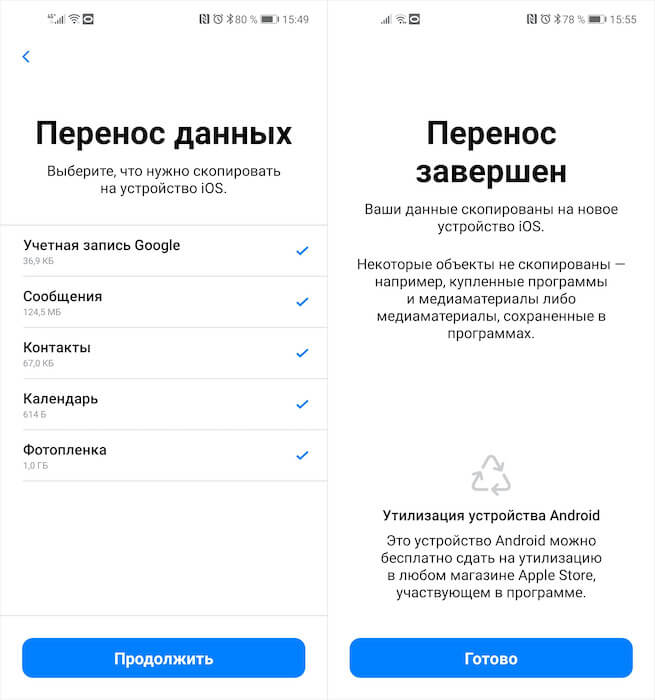
iOS позволяет перенести не так уж и много данных, притом что часть из заявленного она всё равно не переносит
Важно понимать, что перенести можно довольно ограниченный спектр данных:
- Учётная запись Google
- Сообщения
- Контакты
- Календарь
- Фотографии
Несмотря на то что перенести контакты с Андроида на Айфон можно без затруденений, ни будильники, ни приложения, ни заметки не переносятся. По крайней мере, этого не видно на странице выбора данных. Однако резервная копия с Android-смартфона, которая копируется на iPhone, содержит в себе данные о приложениях, установленных вами ранее. Так что в момент, когда копирование будет завершено, и вы окажетесь на рабочем столе iPhone, вам будет предложено установить все свои приложения.
«Все приложения» — это, конечно, громко сказано. Несмотря на то что iPhone действительно подтягивает какую-то часть ПО, установленного у вас на Android, почему-то это происходит очень уж выборочно. Причём я говорю именно о бесплатных приложениях, не о платных. Но даже они установились не в полном объёме.
Move to IOS — перенос всех данных сразу
Важно, чтобы оба телефона были подключены к интернету по Wi-Fi и на iPhone было свободно место, чтобы все данные перенеслись. На устройстве Андроид установите официальное приложение от Apple — Move to IOS из Google Play.
1. Включите iPhone и во время его первичной настройки перейдите в «Программы и данные» и укажите, что хотите перекинуть данные с ОС Android, далее дойдите до экрана с вводом кода.

2. На устройстве Android откройте настройки и перейдите в раздел с беспроводными сетями — удалите/отключите текущую сеть. Затем подключитесь к той, которую создал iPhone, ее сразу будет видно. Пароль от сети — ее название.
Важно! Можно конечно и не удалять сеть и попробовать с той же к которой вы уже подключены, но может возникнуть ошибка подключения.

3. Запустите приложение и введите код с iPhone. Появится окно, где необходимо выбрать, что вы хотите перенести — сделайте активными эти пункты и начните процесс. Не отключайте телефоны, пока индикаторы переноса не станут неактивными на обоих телефонах.

4. В конце просто нажмите «Готово» на смартфоне Android и продолжите настройку своего iPhone.
Важно! Также, вы можете просто сбросить айфон до заводских настроек и проделать эту же операцию. Так перекинутся все данные и будет проще всего начать пользоваться новым девайсом. Зайдите в «Настройки» — «Основные» и сотрите контент и настройки, после этого следуйте инструкции выше.
Открытие приложения «Перенос на iOS»
На устройстве Android откройте приложение «Перенос на iOS». Если у вас нет приложения «Перенос на iOS», можно нажать кнопку QR-кода на новом устройстве iOS и отсканировать QR-код с помощью камеры устройства Android, чтобы открыть магазин Google Play. Нажмите «Продолжить» и ознакомьтесь с условиями использования. Чтобы продолжить, нажмите «Принимаю».
Когда появится экран «Перенос с Android», нажмите на устройстве iOS «Продолжить». Подождите, пока не появится 10- или 6-значный код. Если на устройстве Android отображается сообщение о плохом качестве подключения к Интернету, игнорируйте его.

Часть 1. Передача SMS с Android на iPhone с настольным программным обеспечением
1. Экспорт Android и iPhone SMS на ПК с помощью Aiseesoft MobieSync
Шаг 1 Загрузите и установите этот Android на iPhone Transfer на вашем компьютере.
Шаг 2 Запустите MobieSync и подключите ваш телефон Android и iPhone к программному обеспечению с помощью USB-кабелей.

Шаг 3 Сначала установите ваш телефон Android в качестве устройства-источника, а затем в главном интерфейсе вы увидите все файлы телефона, перечисленные в категориях на левой боковой панели. Вы можете нажать на тип данных слева, а затем проверить подробную информацию о каждом типе данных в правом окне предварительного просмотра.

Шаг 4 Перейдите в категорию «Сообщения» и подождите, пока программное обеспечение загрузит все SMS в ваш телефон Android, затем проверьте все текстовые сообщения, которые вы хотите переслать, нажмите кнопку «Экспорт на ПК», чтобы сначала экспортировать SMS с Android на ваш компьютер. Вы можете выбрать один из трех форматов вывода: файл CSV, файл HTML и файл TXT. Здесь мы выбираем файл CSV.
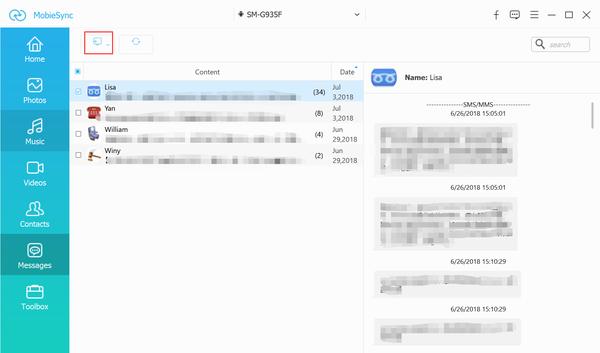
Шаг 5 Затем установите iPhone в качестве исходного устройства и экспортируйте все SMS с вашего iPhone на компьютер в формате CSV таким же способом, как описано выше.
2. Объедините Android и iPhone SMS в один файл
К настоящему времени ваши SMS-сообщения Android и iPhone были экспортированы на ваш компьютер в формате CSV. Откройте два CSV-файла и проверьте их, затем скопируйте Android SMS из CSV-файла и вставьте их в CSV-файл iPhone SMS. В этом процессе есть два совета.
1. Когда вы копируете Android SMS в файл iPhone CSV, вам нужно вставить их под iPhone SMS без лишних строк.
2. После успешного копирования SMS-сообщений Android нажмите «Сохранить как» и переименуйте объединенный файл в файл CSV. Это важный момент передачи текстовых сообщений Android на iPhone.
3. Передача SMS с ПК на iPhone
Чтобы полностью импортировать SMS с Android и iPhone с компьютера на ваш iPhone, вам нужна помощь другого приложения под названием iTools.
Шаг 1 Загрузите и установите iTools на свой компьютер, затем подключите iPhone к iTools.
Шаг 2 После успешного обнаружения вашего устройства перейдите в «Панель инструментов»> «Резервное копирование / восстановление iTunes», найдите имя своего устройства и дважды щелкните его, после чего вы увидите категории данных, перечисленные на левой боковой панели. Нажмите «Сообщения», а затем дважды нажмите «sms.db», нажмите «Импорт»> «Импорт из CSV» в строке меню, чтобы импортировать объединенный CSV-файл с SMS-сообщениями Android и iPhone на iPhone.
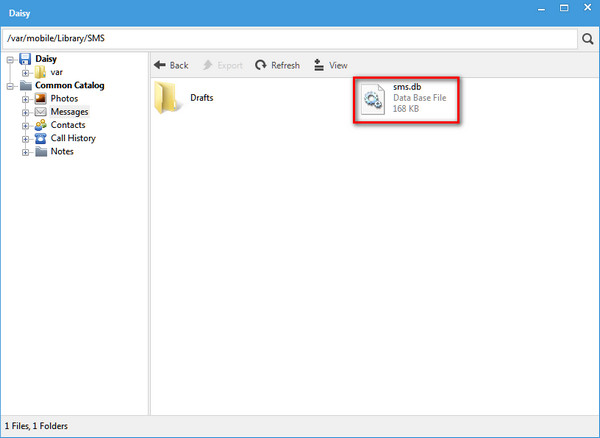
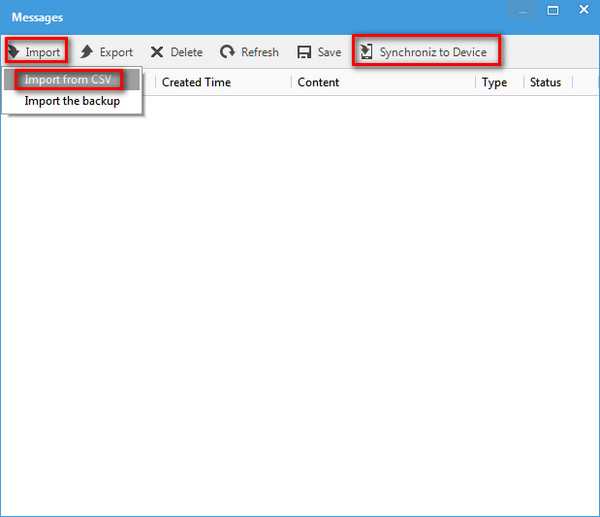
Этот метод кажется немного сложным и трудоемким, но он эффективен и достаточно безопасен. Более того, практика совершенствуется, вы познакомитесь с этапами работы после нескольких попыток.
Часть 3. Простой способ передачи текстовых сообщений между iPhone и Android
Независимо от того, используете ли вы iSMS2droid или Move to iOS, существует множество ограничений, вы не можете просматривать файлы или выбирать только нужные. Что еще хуже, переход на iOS только переносит текстовые сообщения с Android на iPhone с новым запуском. FoneLab HyperTrans это простой и удобный способ передачи текстовых сообщений между Android и iPhone.
- Резервное копирование SMS / текстовых сообщений с Android и iPhone на Windows и Mac.
- Предварительный просмотр и выберите текстовые сообщения, которые вы хотите передать с устройства.
- Поддержка фотографий, видео, сообщений, контактов, музыкальных файлов и многое другое.
- Добавить, удалить, редактировать и управлять текстовыми сообщениями с легкостью.
Передача данных с iPhone, Android, iOS, компьютера в любое место без каких-либо потерь.
- Перемещайте файлы между iPhone, iPad, iPod touch и Android.
- Импортируйте файлы с iOS на iOS или с Android на Android.
- Переместите файлы с iPhone / iPad / iPod / Android на компьютер.
- Сохранить файлы с компьютера на iPhone / iPad / iPod / Android.
Шаг 1 Скачайте и установите FoneLab HyperTrans
После того, как вы установили программу, вы можете подключить iPhone и телефон Android к компьютеру через оригинальные USB-кабели. Программа способна автоматически определять устройства на вашем компьютере.

Шаг 2 Резервное копирование текстовых сообщений с Android на компьютер
Перейдите в Сообщения опцию в левом меню, отметьте и выберите текстовые сообщения, которые вы хотите передать. Нажмите на Экспорт на ПК и выберите TXT файл возможность сохранить сообщения в виде файлов TXT.
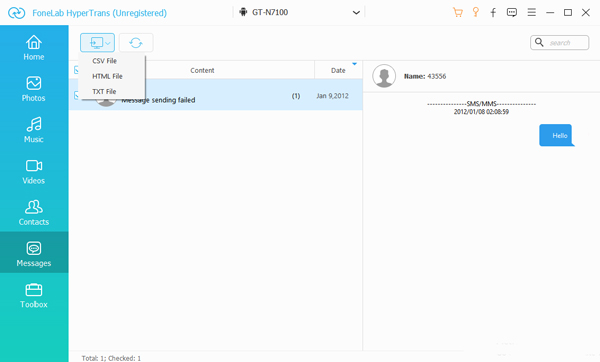
Шаг 3 Сохранить SMS / iMessages от iPhone на компьютер
Просто следуйте аналогичному процессу, чтобы открыть Сообщения выберите SMS или MMS с iPhone. Нажмите на Экспорт на ПК опция, в которой вы можете сохранить текстовые сообщения на iPhone как Файл HTML or Файл CSV.

Шаг 4 Передача текстовых сообщений между iPhone и Android
Когда вам нужно передать текстовые сообщения между iPhone и Android, вы можете просто перенести файлы с компьютера на iPhone или Android напрямую. Для всех форматов файлов вы можете легко открыть их непосредственно в приложении по умолчанию.
Заключение
Для различных операционных систем передача текстовых сообщений между iPhone и телефоном Android — непростой процесс. При передаче SMS или iMessages с iPhone на телефон Android необходимо обращать внимание на несовместимые форматы. iSMS2droid — желаемая программа для извлечения текстовых сообщений iPhone для телефона Android.
Apple, приложение Move to iOS — это приложение для передачи текстовых сообщений с телефона Android на iOS для новой настройки. FoneLab HyperTrans является желаемой программой, с которой вы можете легко перемещать текстовые сообщения между устройствами Android и iOS.
Передача данных с iPhone, Android, iOS, компьютера в любое место без каких-либо потерь.









